Reklaam
Teil on oma Vaarika Pi kõik valmis pandud. See on ühendatud monitoriga, toitekaabel on õigesti ühendatud ja olete juba teinud välgutas Raspbian Kuidas installida opsüsteemi Raspberry Pi-leSiit saate teada, kuidas installida operatsioonisüsteem oma Raspberry Pi-le ja kuidas kloonida oma täiuslik seadistus kiireks taastamiseks. Loe rohkem (või teine opsüsteem 11 opsüsteemi, mis töötavad teie vaarikapiililÜkskõik, milline on teie Raspberry Pi projekt, on selle jaoks opsüsteem. Aitame teil leida teie vajadustele parima Raspberry Pi OS. Loe rohkem ) microSD-kaardile.
Kuid midagi on valesti. Võib-olla on Pi peatunud käivitamisel “vikerkaare ekraanil”. Võib-olla on see tabatud alglaadimissilmus. Või on teie küsimus erinev. Kui proovite lahendada probleeme oma Raspberry Pi võimalusega luua WiFi-ühenduse, tuvastades USB-ühenduse seadmele, tarkvara installimisele või microSD-kaardile juurdepääsu saamiseks on meil siin olemas lahenduste kogum.
1. Teie vaarikas Pi ripub vikerkaare ekraanil
Kui te oma Raspberry Pi alglaadimist näete, on see esimene asi, mida näete (kui te just pole
installi ettevalmistamine NOOBS-iga Kuidas NOOBS vaarikapi jaoks võib esmakasutajaid aidata?Raspberry Pi kohta on midagi, mis võib inimesed lihtsalt minema panna: siiani pole selle seadistamine olnud eriti kasutajasõbralik. NOOBSi eesmärk on seda muuta! Loe rohkem ) on GPU testi ekraan. Seda nimetatakse üldiselt vikerkaare ekraaniks ja see on ette nähtud vaid mõneks sekundiks. Pärast seda peaks opsüsteem laadima.Kuid mõnikord seda ei juhtu. Selle asemel ripub seade GPU-testi juures. Kui see juhtub, on teil probleem.

Enamikul juhtudel on selle põhjuseks probleem teie RasSbiani tuuma kujutisega teie microSD-kaardil. Testimiseks installige Raspbian mõnele teisele microSD-kaardile ja käivitage selle asemel see. Kui see töötab, siis teate, et probleem on originaalses microSD-kaardis.
Kuid see pole ideaalne. Lisaks võib teil olla andmeid, mida vajate algselt microSD-kaardilt. Nende andmete hankimiseks sisestage microSD-kaart arvuti kaardilugejasse. Sirvige /home/ kausta, siis kopeerige see oma arvuti kõvakettale.
Kas saate tuuma parandada?
Teatavatel juhtudel on kerneli võimalik parandada, kuid selleks on vaja, et Pi oleks Etherneti kaudu teie võrku ühendatud. Te peate seda tegema ühendage SSH kaudu Vaarikapi seadistamine peata kasutamiseks SSH-gaRaspberry Pi saab vastu võtta SSH-käske, kui nad on kohaliku võrguga ühendatud (kas Etherneti või Wi-Fi kaudu), võimaldades teil seda hõlpsasti seadistada. SSH eelised ületavad igapäevase sõeluuringu häirimise ... Loe rohkem , nii et veenduge eelnevalt, et see oleks lubatud. Kui ei, siis lisage fail arvutisse, kui olete microSD-kaardi arvutiga ühendatud /boot/ kataloog nimega ssh. Ärge lisage faililaiendit.
Ühendage Pi-ga eelistatud SSH-kliendi kaudu IP-aadressi kaudu, kasutades tavalist kasutajanime ja parooli. Seejärel proovige kernel uuesti installida:
sudo apt värskendus. sudo apt install raspberrypi-kernelOodake, kuni see on lõpule jõudnud, seejärel avage tekstiredaktoris faili config.txt:
sudo nano / boot /config.txtLisage siia uus rida:
alglaadimise viivitus = 1See alglaadimise viivitus sunnib Pi-d andma SD-kaardile veidi aega enne selle käivitamist valmistuda.
Tulemus Ctrl + X siis väljumiseks Y ja Sisenema muudatuse salvestamiseks ja tekstiredaktorist väljumiseks. Pi taaskäivitamiseks kasutage käsku reboot. Kui see ripub uuesti GPU-testi juures, on aeg kasutada teist microSD-kaarti.
SD-kaardi hooldus
Kui tunnete muret oma Pi microSD-kaardi pärast, tasub otsida võimalusi pikendada oma elu Kuidas pikendada oma Vaarika Pi SD-kaardi eluigaSD-kaartidel on piiratud kasutusiga, piirangutega sellele, kui sageli saab andmeid ümber kirjutada enne, kui kaart entroopiale järele annab. Rapsberry Pi jaoks võib see olla tõsine probleem. Loe rohkem . Selle saate teha kas tagades, et rohkem andmeid kirjutatakse RAM-i (mitte microSD-kaardi) või USB-seadmest täielikult mööda Kuidas teha Vaarika Pi 3 alglaadimist USB-stRaspberry Pi on mitmekülgne komplekt, mis on võimeline täitma mitmesuguseid ülesandeid. Kuid sellel on üks silmatorkav viga: võimetus USB-st käivitada. Siiani on see nii. Loe rohkem .
See on ka võimalik kloonige oma microSD-kaart SD-kaardi hõlpsalt kloonige probleemivaba vaarika Pi-arvuti jaoksÜkskõik, kas teil on üks SD-kaart või mitu, on vaja vaid oma kaartide varundamist, et vältida probleeme, mis tekivad siis, kui teie Raspberry Pi alglaadimine nurjub. Loe rohkem andmete järjepidevuse tagamiseks mitme kaardi või seadme vahel.
2. Kas USB-seadet ei saa tuvastada? Proovi seda
USB-seadmed on kõik Raspberry Pi kasutamisel olulised. Ükskõik, kas soovite ühendada sisendseadme (hiir, klaviatuur, mängukontroller) või laiendada arvuti funktsioone, on paljud võimalused USB-liidese kaudu. Kas kasutate vanemat Pi ilma integreeritud traadita võrgu või Bluetoothita? Teil on vaja USB-donglit.

Sageli võimaldab seadme ühendamine peaaegu kohe seda kasutada. Mis saab siis, kui teie USB-seadet ei tuvastata?
Esimene asi, mida teha, on suunduda Verifitseeritud välisseadmete loend eLinux.org. Otsige oma USB-seadme lehelt üles; kui see on siin, peaks see toimima.
Järgmisena kontrollige, kas seade töötab muus arvutis. Ühendage see arvutiga; kas see töötab õigesti? Kui olete selle teinud, on aeg üle vaadata oma Raspberry Pi ja USB-seade. Sisestage oma Raspberry Pi peal:
sudo dmesg -CSeejärel sisestage USB-seade ja sisend:
dmesgKui see tuvastatakse, kuvatakse siin teie USB-seade koos kõigi seotud tõrketeadetega. Kui seadet loendisse ei kanta, on kaks levinumat põhjust:
- USB-seadme või Pi-USB-siini tõrge.
- Teie vaarikas Pi ei saa piisavalt energiat.
Viimati nimetatud probleemist üle saamiseks ostke oma Raspberry Pi jaoks sobiv toiteallikas või toitega USB-jaotur. USB-seadet tuvastati, kuid midagi ei juhtu? Proovige hoidlaid värskendada ja otsida värskendust (nii paljude Raspberry Pi väljaannete parandus):
sudo apt värskendus. sudo apt upgradeSelles etapis peaks teil olema töötav seade. Kui ei, pöörduge tootja poole ja uurige, kas Linuxi draiver on olemas.
3. Interneti-ühenduse loomine WiFi kaudu
Kui kasutate Raspberry Pi 3 või Pi Zero W või uuemat, on teie arvutis sisseehitatud WiFi. Võite anda traadita ühenduse ka vanemale Pi-le, kasutades Wi-Fi donglit. Kuid kui olete traadita võrguteenuse aktiveerinud, kuidas saada võrku?
Nagu eespool märgitud, võib probleem olla USB-mälupulgad. Kuid kui olete ülaltoodud näpunäited täitnud ja veendunud, et seade töötab, siis võib-olla on probleemiks võrguühenduse loomine konfiguratsioonis. Eeldame, et selles etapis olete proovinud ühenduse luua raadiovõrguga töölaua kaudu.
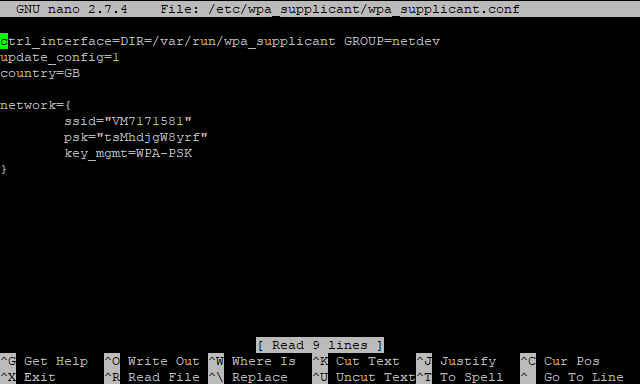
Mis võib takistada teil Raspberry Pi ühendamist traadita võrguga? Esiteks on olemas võimalus, et uued ühendused on blokeeritud või piir on saavutatud. Kui saate need välistada, proovige luua ühenduse teise võrguga. Võib-olla seadistate oma telefonis näiteks traadita leviala ja uurite, kas sellega ühenduse loomine on võimalik.
Samuti on võimalik, et teie mandaadid on valed. Tuleb ette. Kontrollige uuesti wpa_supplicant.conf fail nanos:
sudo nano /etc/wpa_supplicant/wpa_supplicant.confSiit leiate peamised seaded võrguga ühenduse loomiseks. Kasuta SSID ja PSK väljad, et sisestada õige SSID (võrgu nimi) ja parool.
Teine võimalus on kontrollida oma võrgu turvalisust. Raspberry Pi 3 ei loo ühendust traadita võrkudega, mis on turvatud vananenud traadita krüptimisprotokolli (WEP) abil. Kui teie ruuter seda kasutab, lülitage sisse WPA, WPA2 või kui see pole võimalik, minge üle uuele ruuterile.
4. Probleem oma Pi ekraaniga
Raspberry Pi väljapanekut võivad mõjutada mitmed probleemid.
Kui vaikimisi eraldusvõime on 800 × 400 pikslit, suudavad enamus kaasaegseid kuvasid ja telereid eraldada palju suuremat eraldusvõimet. Mis peaks juhtuma, on see, et ekraani suurus tuvastatakse alglaadimisel Pi-ga ja töölaua eraldusvõime kohandatakse vastavalt vajadusele.
Mõnikord seda ei juhtu, mille tulemuseks on, et mõni osa kuvarist pole nähtav. Enamikku neist probleemidest saab lahendada programmis config.txt faili. Kuna see on oluline fail, on oluline, et te ei teeks muudatusi, mis võivad probleeme põhjustada. Enda kaitsmiseks tehke sellest pisut teistsuguse failinimega koopia:
sudo mv / boot /config.txt / boot /config-orig.txtKui teil tekib probleeme mingil hetkel, kustutage fail config.txt ja nimetage koopia ümber.
Kui olete valmis, muutke config.txt nanos:
sudo nano / boot /config.txtPaljud kuvamisprobleemid on tingitud liigse skannimise sätete valesti rakendamisest. Tavaliselt piirneb ekraaniga must riba, sarnaselt 8-bitise koduarvuti ekraaniga. Seda saate muuta faili config.txt kaudu ja leida:
# invalid_overscan = 1Eemaldage räsi sümbol; see "ei kommenteeri" seadet, mis tähendab, et seda rakendatakse. Vajutage Ctrl + X siis Y salvestamiseks ja väljumiseks ning taaskäivitage Pi.
Seevastu kuvari osad võivad ulatuda väljapoole ekraani füüsilisi mõõtmeid. Sel juhul otsige:
#overscan_left. #overscan_right. #overscan_top. #overscan_bottomEemaldage räsi sümbol ja muutke siis sätteid, et reguleerida äärise mõõtmeid. Selle saate teha, lisades rea lõppu võrdusmärgi ja numbri, näiteks:
overscan_left = 16Negatiivseid numbreid saab vajadusel kasutada.
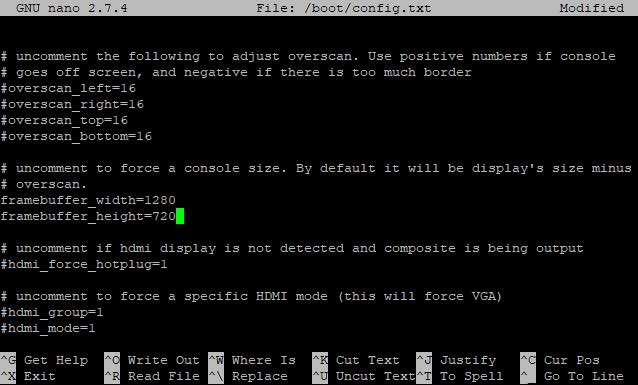
Viimase võimalusena saate muuta raamipuhvri sätteid. Kerige alla, kuni leiate kaks rida (framebuffer_width ja framebuffer_height) ja määrake eelistatud eraldusvõime. Võite muuta näiteks 1920 × 1080 eraldusvõime 1280 × 720.
Saate hõlpsalt lahendada oma vaarikapi probleemid!
Aeg-ajalt puudutab teie Raspberry Pi mõni probleem. Teie Pi jõudluse parandamine aitab siin, nagu ka kõigi teie kaablite, toiteallika ja microSD-kaardi tippkvaliteedi tagamine.
Kuid kui olete valmis proovima midagi muud, siis vaadake seda Alternatiivne vaarikas Pi, NanoPi NEO4 NanoPi NEO4: kas see on Vaarika Pi tapja?NanoPi NEO4 on suurepärane alternatiiv Raspberry Pi-le. Siin on see, mida ta saab teha, mida Raspberry Pi ei saa. Loe rohkem .
Christian Cawley on turbe, Linuxi, meisterdamise, programmeerimise ja tehniliste selgituste turbetoimetaja asetäitja. Samuti toodab ta The Really Useful Podcast ning tal on laialdased kogemused töölaua- ja tarkvaratoe alal. Ajakirja Linux Format kaastöötaja Christian on Raspberry Pi looja, Lego väljavalitu ja retro mängude fänn.

